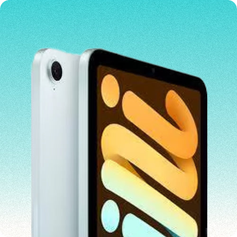Pour ceux qui préfèrent utiliser un ordinateur, iTunes reste une méthode fiable et éprouvée pour transférer des données d'un ancien iPhone à un nouveau. Voici un guide détaillé pour effectuer ce transfert en toute simplicité.
Pourquoi Utiliser iTunes pour le Transfert de Données ?
iTunes est un logiciel multifonctionnel développé par Apple qui permet, entre autres, de sauvegarder et de restaurer des données. Utiliser iTunes pour transférer vos données présente plusieurs avantages :
- Contrôle Total : Vous avez un contrôle complet sur le processus de sauvegarde et de restauration.
- Stockage Local : Les données sont stockées localement sur votre ordinateur, sans dépendre d'une connexion Internet.
- Fiabilité : iTunes est une solution éprouvée, largement utilisée et bien supportée par Apple.
Étapes pour Transférer des Données via iTunes
Étape 1 : Sauvegardez Votre Ancien iPhone via iTunes
- Téléchargez et Installez iTunes : Assurez-vous que la dernière version d’iTunes est installée sur votre ordinateur. Vous pouvez la télécharger depuis le site officiel d'Apple.
- Connectez Votre Ancien iPhone : Utilisez un câble USB pour connecter votre ancien iPhone à votre ordinateur.
- Ouvrez iTunes : Lancez l’application iTunes sur votre ordinateur.
- Accédez à l'Appareil : Cliquez sur l'icône de l'iPhone dans le coin supérieur gauche de la fenêtre iTunes.
- Sauvegarder Maintenant : Sous la section "Sauvegardes", sélectionnez "Cet ordinateur" et cliquez sur "Sauvegarder maintenant". Assurez-vous que l'option "Crypter la sauvegarde locale" est cochée si vous souhaitez sauvegarder vos mots de passe et données de santé.
Étape 2 : Restaurez Votre Nouvel iPhone à Partir de la Sauvegarde iTunes
- Connectez Votre Nouvel iPhone : Utilisez un câble USB pour connecter votre nouvel iPhone à l’ordinateur où vous avez sauvegardé votre ancien iPhone.
- Allumez et Configurez : Allumez votre nouvel iPhone et suivez les instructions de configuration initiale jusqu'à ce que vous arriviez à l'écran "Applications et données".
- Restaurer à Partir d'iTunes : Sélectionnez "Restaurer à partir de la sauvegarde iTunes" et cliquez sur "Suivant".
- Sélectionnez la Sauvegarde : Ouvrez iTunes, sélectionnez votre nouvel iPhone, puis cliquez sur "Restaurer la sauvegarde". Choisissez la sauvegarde la plus récente que vous avez effectuée sur votre ancien iPhone.
- Complétez le Processus : Patientez pendant que le processus de restauration se termine. Cela peut prendre quelques minutes à quelques heures en fonction de la taille de la sauvegarde. Une fois terminé, votre nouvel iPhone redémarrera et sera prêt à l'utilisation avec toutes vos données transférées.
Avantages et Inconvénients de l'Utilisation d'iTunes
Avantages :
- Sécurité : Les données sont sauvegardées localement et peuvent être cryptées pour plus de sécurité.
- Fiabilité : Processus éprouvé et supporté par Apple.
- Aucune Limite de Stockage : Pas de contrainte de stockage comparé à iCloud (à condition d’avoir suffisamment d’espace sur votre ordinateur).
Inconvénients :
- Nécessite un Ordinateur : Vous avez besoin d'un PC ou Mac pour effectuer le transfert.
- Temps de Transfert : Le processus peut être plus long que d'autres méthodes dépendant de la taille de vos données.
Problèmes Courants et Solutions
Problème : iTunes ne reconnaît pas votre iPhone.
Solution : Assurez-vous que votre iPhone est déverrouillé et que vous avez sélectionné "Faire confiance à cet ordinateur" sur votre iPhone. Essayez un autre câble USB ou un autre port USB sur votre ordinateur.
Problème : Sauvegarde ou restauration échouée.
Solution : Vérifiez que vous avez suffisamment d'espace sur votre ordinateur pour la sauvegarde. Redémarrez les deux appareils et réessayez. Assurez-vous également que vous utilisez la dernière version d’iTunes.
En utilisant iTunes pour transférer vos données, vous pouvez vous assurer que toutes vos informations importantes sont migrées en toute sécurité vers votre nouvel appareil. Pour plus d’informations sur d’autres méthodes de transfert ou des astuces de dépannage, consultez nos autres guides détaillés.